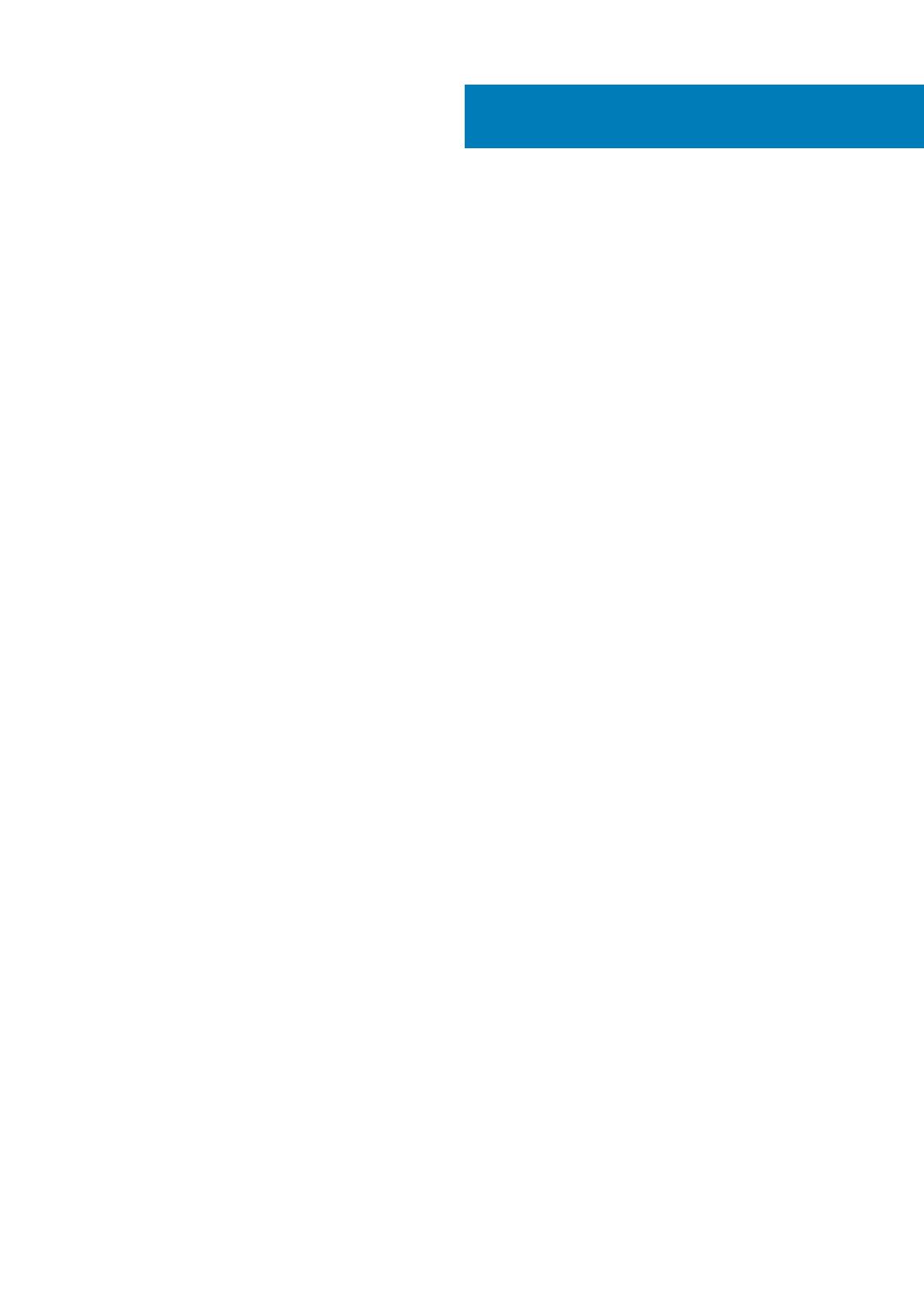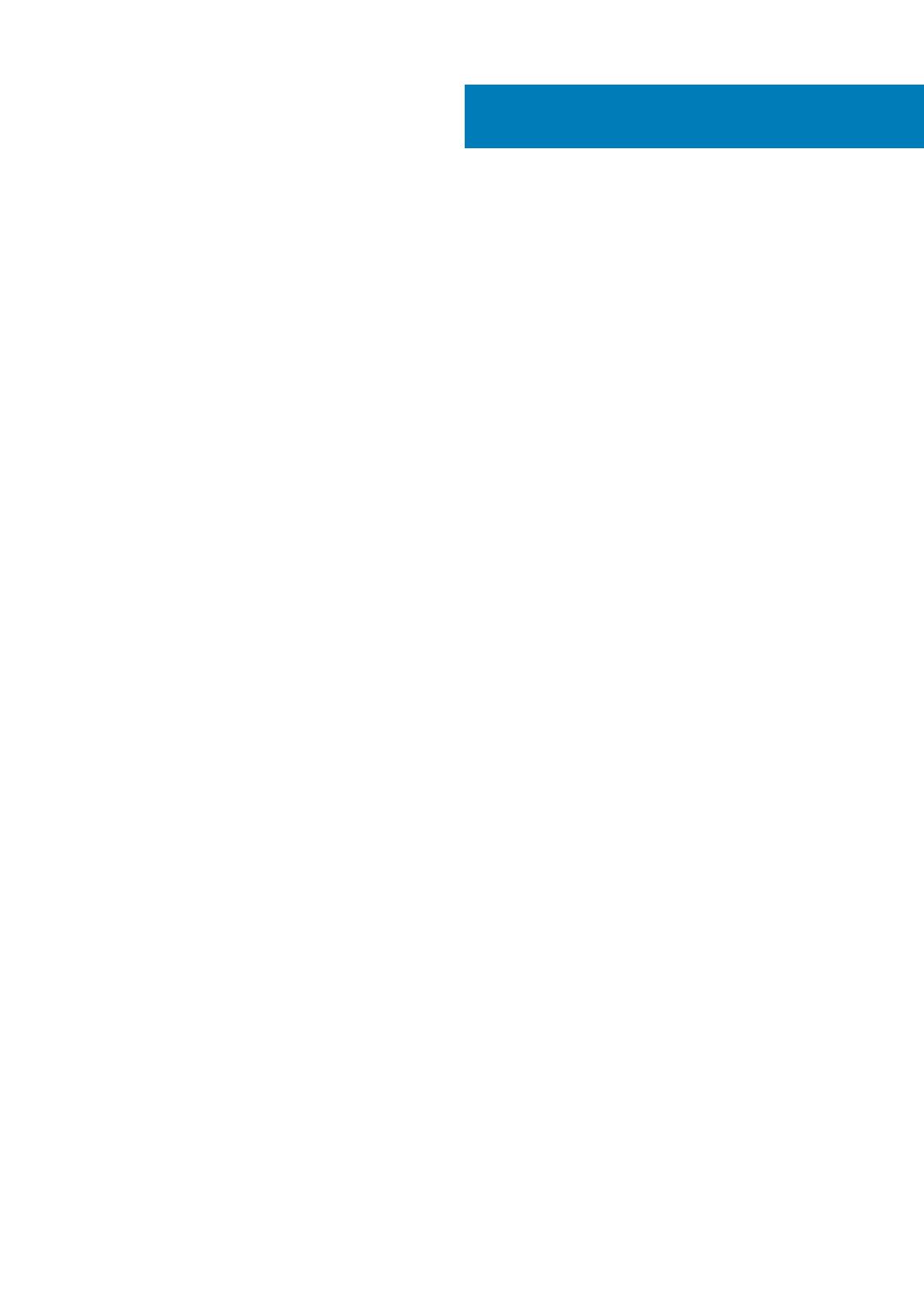
1 コンピュータ内部の作業................................................................................................................. 5
安全にお使いいただくために........................................................................................................................................... 5
コンピュータの電源を切る — Windows 10.................................................................................................................... 5
コンピュータ内部の作業を始める前に........................................................................................................................... 6
コンピュータ内部の作業を終えた後に........................................................................................................................... 6
2 テクノロジとコンポーネント.......................................................................................................... 7
プロセッサ.............................................................................................................................................................................7
チップセット.........................................................................................................................................................................7
Windows 10 のデバイスマネージャーでチップセットを識別する....................................................................... 7
メモリの機能........................................................................................................................................................................ 8
システムメモリの確認..................................................................................................................................................8
セットアップでのシステムメモリの確認.................................................................................................................8
ディスプレイ........................................................................................................................................................................ 9
ディスプレイアダプタの識別..................................................................................................................................... 9
画面解像度の変更.......................................................................................................................................................... 9
外部ディスプレイデバイスへの接続.........................................................................................................................9
ハードドライブ................................................................................................................................................................... 10
Windows 10 でストレージデバイスを識別する...................................................................................................... 10
USB の機能.......................................................................................................................................................................... 10
HDMI 1.4- HDMI 2.0.............................................................................................................................................................12
3 分解および再アセンブリ............................................................................................................... 13
ベースカバー........................................................................................................................................................................ 13
ベースカバーの取り外し..............................................................................................................................................13
ベースカバーの取り付け..............................................................................................................................................14
バッテリー............................................................................................................................................................................14
リチウム イオン バッテリに関する注意事項.........................................................................................................14
バッテリーの取り外し................................................................................................................................................. 14
バッテリーの取り付け................................................................................................................................................. 15
PCIe ソリッドステートドライブ(SSD)..................................................................................................................... 15
M.2 SSD(ソリッド ステート ドライブ)の取り外し..........................................................................................15
M.2 SSD(ソリッド ステート ドライブ)の取り付け..........................................................................................16
スピーカー.............................................................................................................................................................................17
スピーカーの取り外し .................................................................................................................................................17
スピーカーの取り付け.................................................................................................................................................. 17
ハードドライブ....................................................................................................................................................................18
2.5 インチ ハード ドライブ(オプション)の取り外し...................................................................................... 18
ハード ドライブの取り付け(オプション)...........................................................................................................19
キーボード ラティスとキーボード................................................................................................................................... 19
キーボードの取り外し..................................................................................................................................................19
キーボードの取り付け.................................................................................................................................................. 21
WLAN カード........................................................................................................................................................................21
WLAN カードの取り外し............................................................................................................................................. 21
Contents
Contents 3